安装和设置
Mudfish DNS Client是一个辅助程序,用于加密您的DNS请求。这可以用来绕过DNS污染。
安装
在 https://mudfish.net/download 链接下载并安装DNS Client。如果您希望在Windows 启动时启动DNS Client,请在安装程序的最后一页中勾选“启动时启动 Mudfish DNS Client”复选框。
配置
运行程序
运行DNS Client。
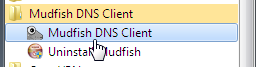
如果程序正常工作,该程序图标将显示在系统托盘中。
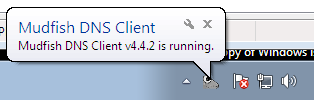
好了。现在可以使用了!
设置本地DNS服务器
仅当您使用的Mudfish DNS Client版本为4.4.8或更低时,才需要此部分。 如果您使用的是Mudfish DNS Client 5.0.1或更高版本,则无需设置本地DNS服务器。
如果您使用的是Mudfish DNS Client 4.4.8或更低版本,现在您需要更改操作系统 的DNS地址。移动到“控制面板”→“网络和 Internet”→“网络和共享中心”→ “更改适配器设置”。然后打开网络界面的“属性”菜单。
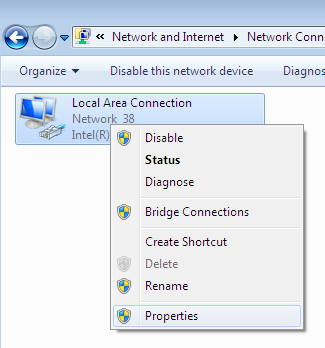
打开Internet协议版本4(TCP/IPv4)。
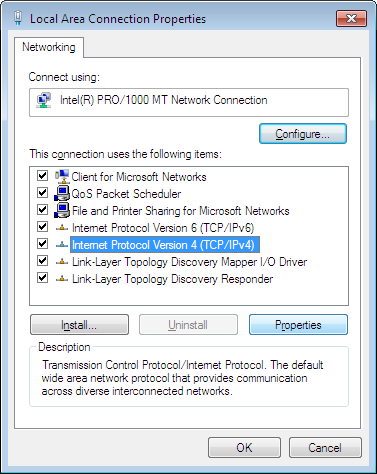
将DNS地址更改为127.0.0.1。

更新说明
5.0.1(2021-10-26)
使用WinDivert驱动程序,用户可以在不直接更改DNS设置的情况下使用该程序。
添加了“-w”选项以使用WinDivert驱动程序。默认为开启。
常见问题(FAQ)
我喜欢以前的行为,不喜欢启用WinDivert的版本!
在这种情况下,您需要更改Mudfish DNS Client的属性。您可以尝试以下操作。
通过Windows开始菜单转到“Mudfish DNS Client”菜单。
在Mudfish DNS Client菜单中,您会看到一个名为“Mudfish DNS Client”的图标。 右键单击并转到“属性”菜单。
如果查看属性窗口,您需要编辑“目标(T)”中的执行选项。通常默认情况下
"C:\Program Files\Mudfish DNS Client\muddnsc.exe"然后您需要在此处加上“-w”选项。例如:
"C:\Program Files\Mudfish DNS Client\muddnsc.exe" -w
DNS Client不工作。我该怎么办?
如果Mudfish DNS Client无法正常工作,请参考以下检查列表:
请尝试多次重新启动Mudfish DNS Client。对于大多数情况,这个问题是由网络防火 墙引起的(如果您在中国大陆,则是由GWF引起的)。
因此,有时重新启动Mudfish DNS Client可能会有帮助。
请检查安装目录下的
muddnsc_stdout.txt文件。通常它位于
C:\Program Files (x86)\Mudfish DNS Client\目录下,除非您修改了路径。您需要检查其中是否存在警告或错误信息。
